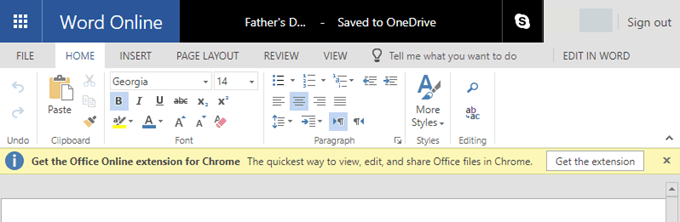
Un de mes amis m'a appelé l'autre jour pour me demander comment visualiser rapidement une présentation PowerPoint sur son ordinateur sans utiliser Office, car elle ne l'avait pas installée. Je lui ai dit de ne pas s’inquiéter car il existe de nombreuses façons de visualiser les fichiers Office sans avoir réellement besoin d’Office.
Grâce à Google et au cloud computing en général, vous disposez aujourd'hui de suites de productivité bureautique entièrement fonctionnelles que vous pouvez exécuter directement à partir de votre navigateur. Une fois que Google a publié Google Docs, Sheets and Slides, Microsoft a été obligé de repenser toute sa stratégie Office. Maintenant, Microsoft propose une version gratuite de sa suite Office que vous pouvez utiliser en ligne pour créer et modifier des fichiers.
Dans cet article, je vais vous montrer quelques outils que vous pouvez utiliser pour ouvrir gratuitement des fichiers PDF, des fichiers Microsoft Office, des fichiers Photoshop, etc. Maintenant, le principal problème avec tout ce qui est gratuit est que les fonctionnalités sont limitées. Le bureau en ligne de Word, par exemple, vous permet d’effectuer des tâches d’édition de base, mais ne peut effectuer aucune des tâches les plus avancées telles que la fusion de courrier ou les notes de bas de page, etc. Cependant, si vous avez juste besoin de visualiser un fichier, ça va.
Microsoft Office Online gratuit
Si vous essayez d'afficher un document Office, Word, Excel ou PowerPoint, la meilleure option consiste à utiliser Office Online. Il vous suffit de vous rendre sur www.office.com et de vous connecter avec votre compte Microsoft. C'est la seule exigence pour utiliser leurs outils gratuits.
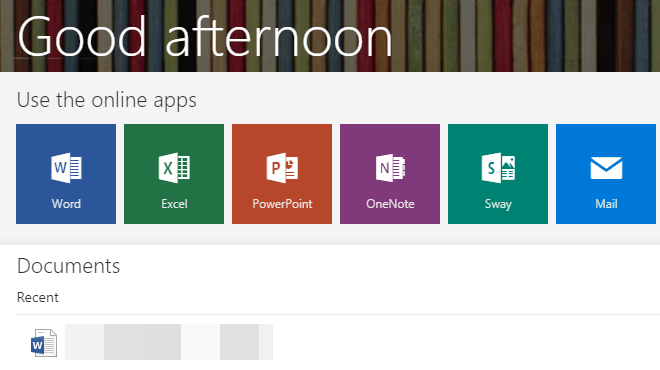
Avec les applications en ligne Office, vous obtenez les principales applications Microsoft Office: Word, Excel, PowerPoint et OneNote. Cependant, vous ne pourrez pas utiliser ces outils pour afficher une base de données Access, un diagramme Visio ou un fichier Microsoft Project.
Pour les applications principales, vous pouvez créer de nouveaux fichiers, qui seront automatiquement stockés dans votre dossier OneDrive, ou vous pouvez télécharger de nouveaux documents à partir de votre ordinateur local.
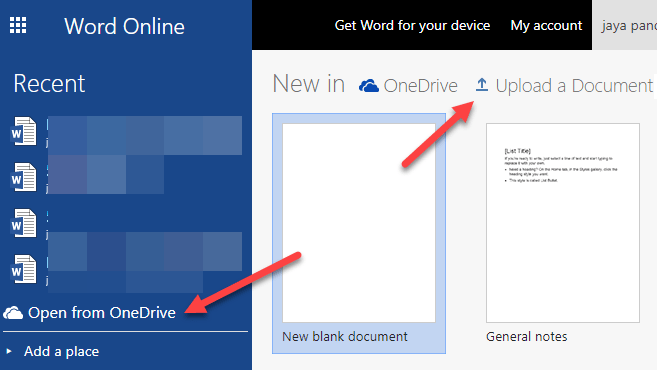
Comme vous pouvez le voir ci-dessous, la version en ligne de Word ne comporte pas tous les onglets de l'interface du ruban sur la version complète de Word. Il manque complètement les références et les mailings. En outre, tous les autres onglets ne disposent que de quelques-unes des options essentielles, mais le reste est manquant. Pour la plupart des gens, la version gratuite suffit, mais c’est la raison pour laquelle Microsoft propose des abonnements Office 365 à ceux qui ont besoin de toutes les fonctionnalités.
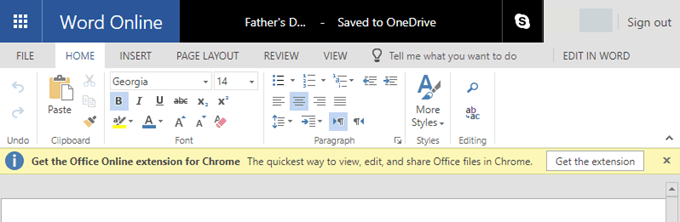
Les mêmes informations s'appliquent également aux versions en ligne d'Excel et de PowerPoint. Idéal pour l'affichage de fichiers Office, idéal pour l'édition, mais pas complètement fonctionnel. Dans l’ensemble, vous devriez les essayer si vous avez besoin d’afficher et d’éditer des modifications simples dans les fichiers Office.
Google Docs, feuilles, diapositives et lecteur
Outre Office en ligne, les outils en ligne de Google peuvent également ouvrir les fichiers Microsoft Office. Par conséquent, si vous êtes dans l'écosystème Google et que vous souhaitez simplement afficher certains documents MS Office, essayez de les ouvrir dans Google Documents, Google Sheets ou Google Slides.
J'ai ouvert mon CV entièrement formaté dans Google Docs et il ressemblait exactement à celui de Word! J'ai ensuite pu l'éditer au besoin sans aucun problème. Je pourrais aussi sauvegarder le fichier au format Word à partir de Google Docs.
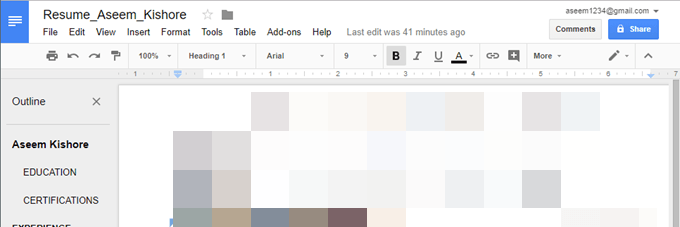
Ce que j'aime de tous les outils Google, c'est qu'ils prennent en charge les modules complémentaires, qui peuvent ajouter de nombreuses fonctionnalités au programme de base. Ainsi, Google Docs, par exemple, peut gérer les citations et les bibliographies à l'aide de modules complémentaires, qu'Office Online ne prend pas en charge.
Si vous devez ouvrir un fichier PDF, vous pouvez simplement utiliser Google Chrome au lieu de télécharger un lecteur PDF gratuit. Google Chrome est un excellent choix pour l'affichage et l'impression. Il suffit de faire glisser le fichier PDF dans un onglet ouvert dans Chrome pour afficher le fichier PDF.
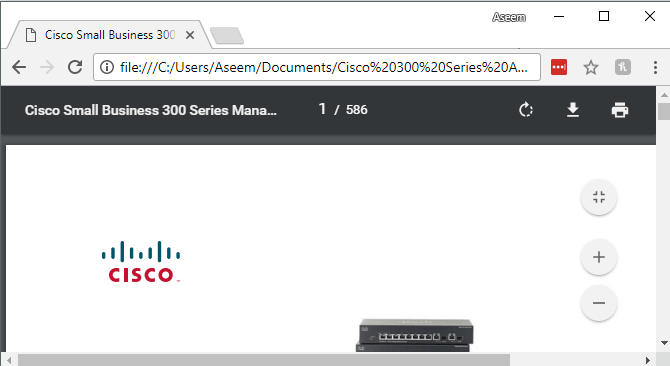
Si vous avez besoin d'afficher d'autres types de fichiers avec des extensions différentes, je vous suggère d'utiliser Google Drive. Google Drive peut être utilisé pour afficher des fichiers Adobe Photoshop et de nombreux autres fichiers nécessitant normalement une application spécifique. Vous ne pouvez évidemment pas éditer le fichier PSD ou quelque chose du genre. Si vous voulez faire cela, vous avez besoin d'autres programmes comme GIMP ou Paint.NET. Cependant, pour visualiser un fichier, Google Drive est génial.
Même si ces outils existent depuis un certain temps, il est possible que vous ne connaissiez pas toutes les fonctions qu’ils peuvent exécuter. Les deux sociétés ajoutent toujours de nouvelles fonctionnalités aussi, c'est donc une bonne idée de les vérifier maintenant si vous ne les avez pas depuis longtemps. Prendre plaisir!

